Copilot-Plug-Iins erstellen und konfigurieren (Vorschauversion)
Wichtig
Power Virtual Agents-Fähigkeiten und -Funktionen sind jetzt Teil von Microsoft Copilot Studio nach erheblichen Investitionen in generative KI und verbesserte Integrationen in Microsoft Copilot.
Einige Artikel und Screenshots beziehen sich möglicherweise auf Power Virtual Agents während wir Dokumentation und Schulungsinhalte aktualisieren.
[Dieser Artikel ist Teil der Dokumentation zur Vorabversion und kann geändert werden.]
Erstellen Sie Plugins in Microsoft Copilot Studio zur Verwendung in Ihren Copiloten in allen Microsoft-Produkten. Diese Plugins können verbundene Services aufrufen, Aktionen ausführen und Antworten für Ihre Copilot-Benutzer bereitstellen, ohne dass komplexe Konversationsabläufe manuell erstellt werden müssen.
Die Copilot-Plug-In-Erstellung verbindet den Microsoft 365-Mandanten und die Power Platform-Umgebung, wenn Sie die Microsoft 365 Copilot-Einstellung im Power Platform Admin Center aktivieren.
Diese Verbindungen ermöglichen Ihnen die Verwendung von Plug-Ins in Microsoft Copilot for Microsoft 365 und die Verwendung von Daten in Dynamics 365, Power Platform und Microsoft 365.
Dieser Artikel gibt einen Überblick über die Möglichkeiten, wie Sie Copilot-Plug-Ins erstellen und verwenden können, und stellt Links für einzelne Konfigurationsschritte für die Erstellung und Konfiguration von Plug-Ins in Copilot Studio bereit.
Sie können auch vorgefertigte Plug-Ins für Geschäftsanwendungen verwenden und bereitstellen, einschließlich Power Platform- und Dynamics 365-Apps.
Wichtig
Während der Vorschau können Plug-Ins, die Sie mit Copilot Studio erstellen, nur in Copilot for Microsoft 365 verwendet werden. Sie können keine Plug-Ins verwenden, die Sie in benutzerdefinierten Copiloten erstellen, und die Sie in Copilot Studio erstellt haben.
Anforderungen
Um Unterhaltungs- und KI-Plug-Ins zu erstellen, die Ihre Endbenutzenden in ihren Chats mit Microsoft Copilot verwenden können, benötigen Sie Folgendes:
- Eine Lizenz für Microsoft Copilot Studio (oder eine bestehende Power Virtual Agents-Lizenz).
- Lizenzen für Copilot for Microsoft 365.
- Ihre Microsoft 365-Mandantenadministration soll die Dynamics 365- und Copilot Studio-App im Microsoft 365 Admin Center bereitstellen.
Endbenutzende in Ihrem Mandanten können Unterhaltungs- und KI-Plug-Ins in ihren Chats mit Microsoft Copilot verwenden, wenn Sie diese Einstellungen konfigurieren, ein KI-Plug-In erstellen und veröffentlichen und die Benutzenden die Verbindung aus seinem Chat mit Microsoft Copilot heraus aktivieren.
Copilot-Plug-Ins
Plugins sind diskrete, wiederverwendbare Bausteine, die in Power Platform, Dynamics 365 und Microsoft 365 funktionieren. Alle Plugins in Ihrem Microsoft 365 Mandanten werden über eine zentrale Plugin-Registrierung in Dataverse geteilt. Wenn Sie ein Plugin erstellen oder anpassen und es veröffentlichen, werden die Änderungen an alle Ihre Copiloten übertragen, die das Plugin verwenden.
Wenn Sie ein Plugin erstellen, verwenden Sie eine einfache Sprache, um zu beschreiben, was das Plugin tun soll. Als Nächstes stellen Sie eine Datenquelle oder eine andere Verbindung bereit, die vom Copilot verwendet wird, wenn er eine Beschreibung liest und das beste Plugin für eine Konversation ermittelt. Der Copilot fragt den Benutzer bei Bedarf automatisch nach weiteren Informationen, damit das Plugin funktioniert.
Sie erstellen zum Beispiel eine App zur Verwaltung von Leads. Sie fügen einen Copiloten hinzu, um die Effizienz der Endbenutzer bei der Verwendung der App zu verbessern. Sie möchten die Erstellung von Leads aus Kontakten optimieren und Benutzern helfen, Einblicke in die nächsten Aktionen zu erhalten, die sie ergreifen sollten.
Wenn Ihr Copilot-Benutzer jedoch zum Copiloten sagt: „Erstellen Sie einen neuen Lead aus diesem Kontakt“ oder „Was sind die wichtigsten Dinge, die ich tun muss?“ Der Copilot hat nicht die Informationen, um die Frage richtig zu beantworten oder den Lead zu erstellen.
Anstatt manuell einen Gesprächsablauf im Copilot zu entwerfen, um diese Szenarien zu berücksichtigen, erstellen Sie die folgenden Plugins und verbinden sie mit dem Copiloten:
- Ein Power Automate Flow-Plugin verwendet die vom Copilot-Benutzer bereitgestellten Kontaktdaten, um den Lead zu erstellen.
- Ein Eingabeaufforderung-Plugin fasst die letzten Gespräche zusammen, die der Copilot-Benutzer mit dem Kontakt geführt hat.
Wenn der Copilot-Benutzer nun die Erstellung eines Leads anfordert, wird das Flow-Plugin ausgelöst und der Lead wird aus den bereits vom Benutzer bereitgestellten Daten erstellt. Der Benutzer kann auch eine Zusammenfassung oder ein Abstrakt anfordern, die das Eingabeaufforderungs-Plugin auslöst und eine Zusammenfassung der Aktionen zurückgibt.
Plugin-Kategorien und -Typen
Es gibt zwei Kategorien von Plugins, die Sie in Copilot Studio erstellen können: Unterhaltungs-Plug-Ins und KI-Plug-Ins.
Unterhaltungs-Plug-Ins
Diese Plug-Ins ähneln Standardthemen in Copilot Studio, die Sie zum Erstellen eines funktionsfähigen Copiloten verwenden.
Sie erstellen, konfigurieren und veröffentlichen Konversations-Plugins auf ähnliche Weise wie Themen. Im Anschluss werden sie zur Plug-In-Registrierung hinzugefügt und stehen für die Verwendung in Microsoft Copilot zur Verfügung.
Details dazu, wie diese Plug-Ins funktionieren und wie sie erstellt und verwendet werden, finden Sie unter Unterhaltungs-Plug-Ins für Microsoft Copilot erstellen (Vorschauversion).
KI-Plug-Ins
Mit diesen Plugins können Sie Ihren Copiloten mit Daten verbinden oder Aktivitäten durchführen. Während dieser Vorschau können Sie Plug-Ins in Microsoft Copilot verwenden. Sie können keine Plugins in benutzerdefinierten Copiloten verwenden, die Sie mit Microsoft Copilot Studio erstellen.
Sie erstellen und konfigurieren KI-Plug-Ins in Copilot Studio. Sie können auch einige Arten von KI-Plugins in Power Apps erstellen und bearbeiten.
In der folgenden Tabelle werden alle Arten von KI-Plugins beschrieben, mit Links zu Artikeln, die erklären, wo und wie sie erstellt werden:
| KI-Plugin-Typ | Beschreibung | Erstellung in Copilot Studio | Erstellung in Power Platform |
|---|---|---|---|
| AI Builder-Eingabeaufforderungen | Mithilfe von Eingabeaufforderungen können Ihre Benutzenden eine natürliche, klare Sprache verwenden, um Antworten zu erhalten und Aktionen mit Microsoft Copilot auszuführen. Sie nutzen Verständnis natürlicher Sprache (NLU), um die Absicht eines Benutzers zu verstehen und sie einer damit verbundenen Information, Daten oder Aktivität zuzuordnen. | Generieren Sie Inhalte oder gewinnen Sie Erkenntnisse mit AI Builder-Eingabeaufforderungen | Erstellen Sie eine benutzerdefinierte Eingabeaufforderung (Vorschau) in Power Automate oder Power Apps |
| Power Automate-Flows | Flows können aus einem Microsoft Copilot-Chat heraus aufgerufen werden, der Aktionen ausführen oder Informationen in der gesamten Endbenutzerumgebung abrufen kann. | Benutzerdefinierte Automatisierung mit Power Automate-Flows erstellen | Nicht verfügbar |
| Benutzerdefinierte Power Platform-Connectors | Mit benutzerdefinierten Konnektoren kann Ihr Plugin Daten aus externen Quellen abrufen und aktualisieren, auf die über APIs zugegriffen wird. Konnektoren ermöglichen den Zugriff auf Daten aus gängigen Unternehmenssystemen wie Salesforce, Zendesk, MailChimp und GitHub und werden von Entwicklern routinemäßig in ihren Power Apps und Flows verwendet. | Antworten zu externen Daten mit Konnektoren aktualisieren oder erhalten | Ein Konnektor-AI-Plugin (Vorschau) in Power Automate oder Power Apps erstellen |
| OpenAI-Plug-Ins | AI-Plugins öffnen bietet Zugriff auf Datenquellen und ermöglicht die Darstellung spezifischer Daten durch KI-Erlebnisse, die normalerweise nicht durch allgemeine Modelle verfügbar sind. | Ein OpenAI-Plugin hinzufügen) | Nicht verfügbar. |
Plug-Ins in Microsoft Copilot verwenden
Endbenutzende in Ihrem Mandanten können Unterhaltungs- und KI-Plug-Ins in Ihren Chats mit Microsoft Copilot verwenden, wenn:
Ihre Microsoft 365-Mandantenadministration stellt die Microsoft Copilot Studio-App im Microsoft 365 Admin Center bereit.
Die Endbenutzende aktivieren die Verbindung aus seinem Chat mit Microsoft Copilot.
Die Microsoft Copilot Studio-App (Administrierender) bereitstellen
Melden Sie sich beim Microsoft 365 Admin Center mit Ihrem Administratorkonto an.
Expandieren Sie Einstellungen im seitlichen Navigationsbereich, und wählen Sie Integrierte Apps aus.
Wechseln Sie zur Registerkarte Verfügbare Apps und wählen Sie den Eintrag Microsoft Copilot Studio aus. Der App-Detailbereich wird geöffnet.
Wählen Sie Bereitstellen aus, um die App in Chats mit Microsoft Copilot zu aktivieren.
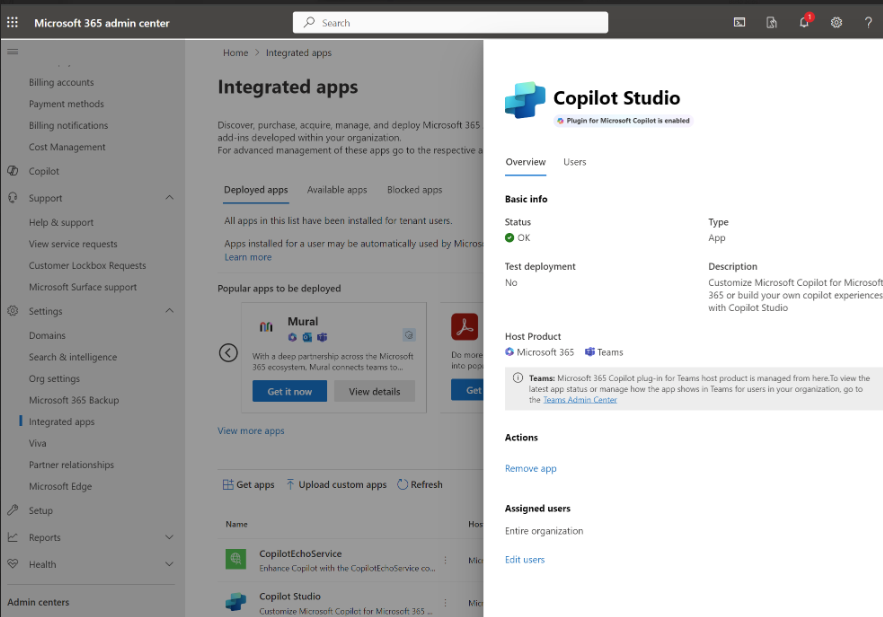
Die Verbindung in Microsoft Copilot aktivieren
Microsoft Copilot-Endbenutzende müssen eine Verbindung zwischen ihrer Chat-Instanz und der Plug-In-Registrierung herstellen. Sie müssen nur einmal eine Verbindung herstellen und können dann mit allen vorhandenen und zukünftigen Plugins interagieren, die dafür verfügbar sind.
Der Endbenutzer muss zum Power Platform Copilot-Plugin-Konfigurationsportal wechseln, in dem sie die gewünschten Plugins aktivieren können.
Sie können zum Portal gelangen, indem Sie in ihrem Chat mit Microsoft Copilot nach Plug-Ins fragen. Sie erhalten eine kurze Zusammenfassung über Plugins und einen Link zum Portal:

Benutzer können auch gezielte Fragen zu Datenverbindungen oder zur Durchführung organisationsübergreifender Aufgaben stellen, zum Beispiel könnten sie fragen:
- Wie kann ich ein Plugin verwenden?
- Erzählen Sie mir von den Copilot-Plugins der Power Platform
- Wie kann ich Daten von einem externen System erhalten?
- Wie kann ich Daten von Salesforce abrufen?
KI-Plug-Ins teilen
Standardmäßig sind Plug-Ins in Copilot Studio nur für die Person sichtbar und verwendbar, die sie erstellt hat.
Der Plugin-Autor kann seine Plugins jedoch in dem Portal teilen, in dem er sie erstellt hat. Beispielsweise können Sie eine AI Builder-Eingabeaufforderung von der Seite KI-Eingabeaufforderungen freigeben, indem Sie Teilen für die Eingabeaufforderung auswählen. Das Gleiche gilt für Power Automate-Flows (von der Seite Flows in Power Automate) oder für benutzerdefinierte Konnektoren aus der Benutzerdefinierte Konnektoren Seite.
Verwandte Themen
| Thema | Beschreibung |
|---|---|
| Unterhaltungs-Plug-Ins für Microsoft Copilot erstellen (Vorschauversion) | Erstellen Sie Plugins, die mit zusätzlichen Daten auf die Frage eines Benutzers antworten können. |
| KI-Plug-Ins für Microsoft Copilot erstellen (Vorschauversion) | Erstellen Sie Plugins, die Aktionen ausführen und Daten in der gesamten Benutzerumgebung mit Power Automate-Flows, AI Builder-Eingabeaufforderungen, Power Platform-Konnektoren und OpenAI-Verbindungen abfragen. |
| Plug-In-Aktionen in Microsoft Copilot Studio verwenden (Vorschau) | Erstellen Sie komplexe Themen zur Verwendung in Copiloten, die Sie in Copilot Studio erstellen, ohne etwas Komplexes tun zu müssen. |
Feedback
Bald verfügbar: Im Laufe des Jahres 2024 werden wir GitHub-Tickets als Feedbackmechanismus für Inhalte auslaufen lassen und es durch ein neues Feedbacksystem ersetzen. Weitere Informationen finden Sie unter: https://aka.ms/ContentUserFeedback.
Einreichen und Feedback anzeigen für